=====================================================================
【 名 称 】 ReplaceText.dll
【Version 】 Version 3.0.6
【制作者名】 Delフサギコミ゚Д゚彡
【 e-mail 】 delfusagiko@ジーメール.com
【HomePage】 http://delfusa.main.jp/delfusafloor/
【動作確認】 ・ Windows7 32bit
EmEditor 32bit版 Version 14.1.0
・ Windows7 64bit
EmEditor 32bit版 Version 14.1.0
・ WindowsXP 32bit
EmEditor 32bit版 Version 12.0.11
【 種 類 】 フリーソフト
【転載条件】 雑誌掲載の場合、作者にメールでお知らせください。
その他の転載の場合はご自由に。
======================================================================
【内容紹介】
このReplaceText.dllプラグインは登録した内容にあわせて文字列を一気に
置き換える事のできるEmEditorプラグインです。
【使い方】
動作画面は次のようになります。
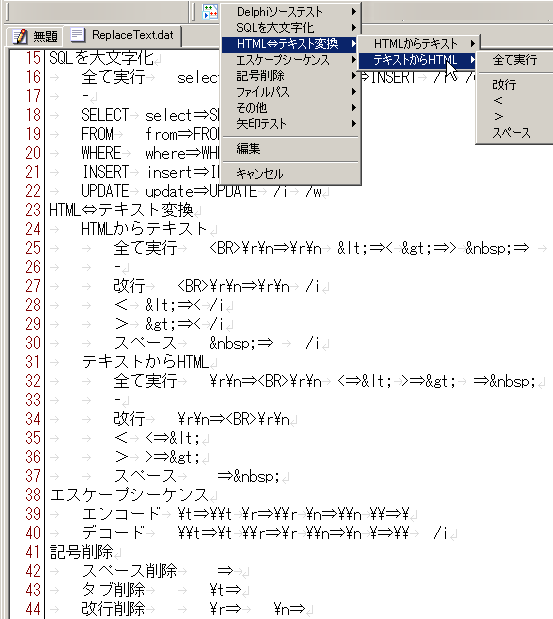 このプラグインを起動すると、事前に登録した内容がポップアップメニュー
として開きます。選択すると、その項目に登録した内容通りに文字列の置き換
え処理が行われます。
文字列置き換え管理ファイルは[ReplaceText_Setting.txt]になります。メ
ニューの[編集]を選択すると、このファイルをEmEditorで編集することができ
ます。
※画面に映っているReplaceText_Setting.txtファイルとメニューの表示が連
動しているのが確認できるでしょう。
文字列置き換え管理ファイルでは次のような書式が採用されています。
・ 基本は
タイトル[タブ]AAA⇒BBB
で表す事ができます。
これでAAAという文字列をBBBと置き換える事ができます。
・ 複数の文字を一括で置き換えたい場合は
タイトル[タブ]AAA⇒BBB[タブ]CCC⇒DDD[タブ]123⇒456
これで3つの文字列の置換を同時に行うことができます。
・ 置き換え時に、大小文字を無視する場合は
タブ間や行末に"/i"を入れてください。"/i"は"/I"と記載してもよいです。
タイトル[タブ]/i[タブ]AAA⇒BBB
タイトル[タブ]AAA⇒BBB[タブ]/i
このように記述してください。
これで、AAAでもaaaでもBBBという文字と置き換える事ができます。
・ 置き換え時に、単語単位に対して動作させたい場合は
タブ間や行末に"/w"を入れてください。"/w"は"/W"と記載してもよいです。
タイトル[タブ]/w[タブ]space⇒宇宙
タイトル[タブ]space⇒宇宙[タブ]/w
このように記述してください。
単語単位の置き換えの場合spaceの前後にアルファベットかアンダーバー
が続く時は動作しません。
つまり、
[space world]は[宇宙 world]に置き換わりますが
[spaceWorld]は処理が行われません。
[space1 world]は[宇宙1 world]に置き換わります
[space_world]は処理が行われません。
プログラムソースのような単語の区切りがはっきりしているテキストに
対して大小文字を統一する時の置き換え処理に使いやすいでしょう。
・ HTMLタグを変換する場合
FONTタグを大文字[タブ]/w[タブ]/i[タブ]<font⇒<FONT[タブ]</font⇒</FONT
このように記述しておけば
[<font size="+1">TEST</font>]は
[<FONT size="+1">TEST</FONT>]に置き換わります。
・ マイナス記号であるハイフン[-]1文字だけの項目は
メニューでは区切り線になります。
・ タブで字下げすればその通りにメニューが階層化されます。
親メニュー項目になるメニューはクリックできません。
・ "ttp://"を"http://"に変更したい場合は次のようにしてください
タイトル[タブ]http://⇒http://[タブ]ttp://⇒http://
このようにすれば、何回も変換をかけても
"http://"を"hhttp://"に誤変換することがなくなります。
・ 正規表現を使う場合は
タブ間や行末に"/r"を入れてください。"/r"は"/R"と記載してもよいです。
・ 例1
『ttp:』を『http:』に変更して
『http:』は『hhttp:』に変更しない正規表現を記載するには
次のようにしてください。
タイトル[タブ]h?ttp:⇒http:[タブ]/r
・ 例2
行頭に『//』を追加するには、次のようにしてください。
行頭に//を追加[タブ]^⇒//[タブ]/r
・ 例3
正規表現を使って複数置き換えを行う場合
『tp:』と『ttp:』を『http:』に変更する表現は
タイトル[タブ]t?tp:⇒ttp[タブ]h?ttp:⇒http:[タブ]/r
としてください。
・ 複数一括置換時の正規表現あり、無しの場合の注意
複数文字一括置換は正規表現を使わない時
タイトル[タブ]A⇒B[タブ]B⇒C
この指定で、AはBに置き換わり、BはCに置き換わるので
『ABC』は『BCC』になります。
複数文字一括置換を正規表現を使う場合
タイトル[タブ]A⇒B[タブ]B⇒C[タブ]/r
この指定で、AはBに置き換わった"後"にBはCに置き換わるので
『ABC』は『CCC』になります。
・ 正規表現オプション"/r"が付属する時
大小文字無視の"/i"オプションも
単語単位動作の"/w"オプションも有効です。
・ 正規表現を指定していて、正規表現に無理があった場合
ステータスバーにメッセージが表示されます。
試しに
正規表現誤動作テスト[タブ]*a⇒abc[タブ]/r
という設定で誤動作させると、次のメッセージが表示されます。
The repeat operator "*" cannot start a regular expression.
The error occured while parsing the regular expression: '>>>HERE>>>*a'.
設定を修正してください。
【ライブラリ】
以前のバージョンでは、正規表現ライブラリとして TRegExpr Library を使っていました。
RegExp Studio http://www.regexpstudio.com/
ver3.0.0からはEmEditorの正規表現ライブラリを使うようになりましたので
正規表現の書式はEmEditorの置き換えダイアログと同じになります。
【インストール/実行方法】
ダウンロードしたReplaceText.zipを展開すると以下のようなファイル
が現れます。
−−−−−−−−−−−
ReplaceText.dll(プラグイン本体)
ReplaceText_Setting.txt(サンプルテンプレートファイル)
readme.html(このファイル)
readme_image(このファイルの画像フォルダ)
−−−−−−−−−−−
インストール作業はReplaceText.dllをEmEditorのプラグインフォルダに
配置してもらうだけです。
おそらくはこのフォルダになります。
C:\Program Files\EmEditor\PlugIns
配置してからEmEditorを起動すると自動認識します。
ReplaceText_Setting.txtファイルはサンプルとして付属しましたが、インス
トール時にプラグインフォルダにあってもなくてもよいです。文字列置き換え
管理ファイルを作成する際の参考にしてください。
【アンインストール方法】
EmEditorが起動していない状態でEmEditorのプラグインフォルダ
C:\Program Files\EmEditor\PlugIns
こちらから
−−−−−−−−−−−
ReplaceText.dll
ReplaceText_Setting.txt
−−−−−−−−−−−
これらのファイルが存在すればそれを削除してください。
EmEditorのプラグインの設定画面からアンインストールを選択しても
DLLしか削除されません。ご注意ください。
【更新履歴】
2007/09/02:Ver1.0.0
・作成
2007/09/05 ver1.0.1
・WindowsVistaで、C:\Program Files以下のフォルダにデータを書き込むと
エラーが発生するので、書込先を変更するコードをいれた
変更後の書込先は[C:\Users\[ユーザ]\AppData\Roaming\EmEditor\PlugIns]になる。
この処理はOSがVista(or Server2008)で
Program Files以下にプラグインフォルダを配置している時だけ動作する。
2007/09/08 ver1.0.2
・/wオプション指定の単語区分処理が正しくなく
[']を["]として置き換える処理の場合
[s']という文字を変換する場合
'の一文字前にsというアルファベットがくるために
単語として認識されなくて動作対象から外れていたが、その問題を修正した。
2007/09/09 ver2.0.0
・/rオプション指定で正規表現に対応した
正規表現Libraryに TRegExpr library を用いているので
正規表現の指定はTRegExprの動作による。
RegExp Studio
http://www.regexpstudio.com/
/rオプションは/iオプションと同時記載はできるが
/wオプションは無効になる。
2007/09/12 ver2.0.1
・Menuの罫線指定を"-"の一文字だけにした。
2010/11/11 ver3.0.0
・正規表現の後方参照[$0,$1,$2…$9]か[$0,$1,$2…$9]に対応した。
2011/08/10(水) ver3.0.0
・UnicodeString対応
2011/10/03(月) ver3.0.1
・不要なusesを解除して容量を300KBから170KB程に減らした。
・レジストリの設定でプラグインフォルダをみつけていたが
EmEditorで設定にIniファイルを使っていればそちらの設定を使うように
EmEditorのAPIを使うように変更した。
2012/06/04(月) ver3.0.2
・PluginFolderの取得関数が相対パス指定時、
カレントフォルダによって誤動作する問題に対処した。
・[プラグインの設定]ダイアログでのタイトルとVersion表記が
先頭1文字しか表示されない問題に対処
2013/06/02(日) ver3.0.3
・設定ファイルの名前を
ReplaceText.dat から ReplaceText_Setting.txt に変更した。
旧バージョンのデータは引き継がれる
2013/10/22 ver3.0.4
・バージョン表記をAnsiStringにした
2013/11/05 ver3.0.5
・残っていたWideStringコードを修正した。
・設定ファイル名変更コードを修正した。
2014/01/07 ver3.0.6
・プラグインフォルダ設定なしの場合に誤動作していた不具合を修正。
=====================================================================
このプラグインを起動すると、事前に登録した内容がポップアップメニュー
として開きます。選択すると、その項目に登録した内容通りに文字列の置き換
え処理が行われます。
文字列置き換え管理ファイルは[ReplaceText_Setting.txt]になります。メ
ニューの[編集]を選択すると、このファイルをEmEditorで編集することができ
ます。
※画面に映っているReplaceText_Setting.txtファイルとメニューの表示が連
動しているのが確認できるでしょう。
文字列置き換え管理ファイルでは次のような書式が採用されています。
・ 基本は
タイトル[タブ]AAA⇒BBB
で表す事ができます。
これでAAAという文字列をBBBと置き換える事ができます。
・ 複数の文字を一括で置き換えたい場合は
タイトル[タブ]AAA⇒BBB[タブ]CCC⇒DDD[タブ]123⇒456
これで3つの文字列の置換を同時に行うことができます。
・ 置き換え時に、大小文字を無視する場合は
タブ間や行末に"/i"を入れてください。"/i"は"/I"と記載してもよいです。
タイトル[タブ]/i[タブ]AAA⇒BBB
タイトル[タブ]AAA⇒BBB[タブ]/i
このように記述してください。
これで、AAAでもaaaでもBBBという文字と置き換える事ができます。
・ 置き換え時に、単語単位に対して動作させたい場合は
タブ間や行末に"/w"を入れてください。"/w"は"/W"と記載してもよいです。
タイトル[タブ]/w[タブ]space⇒宇宙
タイトル[タブ]space⇒宇宙[タブ]/w
このように記述してください。
単語単位の置き換えの場合spaceの前後にアルファベットかアンダーバー
が続く時は動作しません。
つまり、
[space world]は[宇宙 world]に置き換わりますが
[spaceWorld]は処理が行われません。
[space1 world]は[宇宙1 world]に置き換わります
[space_world]は処理が行われません。
プログラムソースのような単語の区切りがはっきりしているテキストに
対して大小文字を統一する時の置き換え処理に使いやすいでしょう。
・ HTMLタグを変換する場合
FONTタグを大文字[タブ]/w[タブ]/i[タブ]<font⇒<FONT[タブ]</font⇒</FONT
このように記述しておけば
[<font size="+1">TEST</font>]は
[<FONT size="+1">TEST</FONT>]に置き換わります。
・ マイナス記号であるハイフン[-]1文字だけの項目は
メニューでは区切り線になります。
・ タブで字下げすればその通りにメニューが階層化されます。
親メニュー項目になるメニューはクリックできません。
・ "ttp://"を"http://"に変更したい場合は次のようにしてください
タイトル[タブ]http://⇒http://[タブ]ttp://⇒http://
このようにすれば、何回も変換をかけても
"http://"を"hhttp://"に誤変換することがなくなります。
・ 正規表現を使う場合は
タブ間や行末に"/r"を入れてください。"/r"は"/R"と記載してもよいです。
・ 例1
『ttp:』を『http:』に変更して
『http:』は『hhttp:』に変更しない正規表現を記載するには
次のようにしてください。
タイトル[タブ]h?ttp:⇒http:[タブ]/r
・ 例2
行頭に『//』を追加するには、次のようにしてください。
行頭に//を追加[タブ]^⇒//[タブ]/r
・ 例3
正規表現を使って複数置き換えを行う場合
『tp:』と『ttp:』を『http:』に変更する表現は
タイトル[タブ]t?tp:⇒ttp[タブ]h?ttp:⇒http:[タブ]/r
としてください。
・ 複数一括置換時の正規表現あり、無しの場合の注意
複数文字一括置換は正規表現を使わない時
タイトル[タブ]A⇒B[タブ]B⇒C
この指定で、AはBに置き換わり、BはCに置き換わるので
『ABC』は『BCC』になります。
複数文字一括置換を正規表現を使う場合
タイトル[タブ]A⇒B[タブ]B⇒C[タブ]/r
この指定で、AはBに置き換わった"後"にBはCに置き換わるので
『ABC』は『CCC』になります。
・ 正規表現オプション"/r"が付属する時
大小文字無視の"/i"オプションも
単語単位動作の"/w"オプションも有効です。
・ 正規表現を指定していて、正規表現に無理があった場合
ステータスバーにメッセージが表示されます。
試しに
正規表現誤動作テスト[タブ]*a⇒abc[タブ]/r
という設定で誤動作させると、次のメッセージが表示されます。
The repeat operator "*" cannot start a regular expression.
The error occured while parsing the regular expression: '>>>HERE>>>*a'.
設定を修正してください。
【ライブラリ】
以前のバージョンでは、正規表現ライブラリとして TRegExpr Library を使っていました。
RegExp Studio http://www.regexpstudio.com/
ver3.0.0からはEmEditorの正規表現ライブラリを使うようになりましたので
正規表現の書式はEmEditorの置き換えダイアログと同じになります。
【インストール/実行方法】
ダウンロードしたReplaceText.zipを展開すると以下のようなファイル
が現れます。
−−−−−−−−−−−
ReplaceText.dll(プラグイン本体)
ReplaceText_Setting.txt(サンプルテンプレートファイル)
readme.html(このファイル)
readme_image(このファイルの画像フォルダ)
−−−−−−−−−−−
インストール作業はReplaceText.dllをEmEditorのプラグインフォルダに
配置してもらうだけです。
おそらくはこのフォルダになります。
C:\Program Files\EmEditor\PlugIns
配置してからEmEditorを起動すると自動認識します。
ReplaceText_Setting.txtファイルはサンプルとして付属しましたが、インス
トール時にプラグインフォルダにあってもなくてもよいです。文字列置き換え
管理ファイルを作成する際の参考にしてください。
【アンインストール方法】
EmEditorが起動していない状態でEmEditorのプラグインフォルダ
C:\Program Files\EmEditor\PlugIns
こちらから
−−−−−−−−−−−
ReplaceText.dll
ReplaceText_Setting.txt
−−−−−−−−−−−
これらのファイルが存在すればそれを削除してください。
EmEditorのプラグインの設定画面からアンインストールを選択しても
DLLしか削除されません。ご注意ください。
【更新履歴】
2007/09/02:Ver1.0.0
・作成
2007/09/05 ver1.0.1
・WindowsVistaで、C:\Program Files以下のフォルダにデータを書き込むと
エラーが発生するので、書込先を変更するコードをいれた
変更後の書込先は[C:\Users\[ユーザ]\AppData\Roaming\EmEditor\PlugIns]になる。
この処理はOSがVista(or Server2008)で
Program Files以下にプラグインフォルダを配置している時だけ動作する。
2007/09/08 ver1.0.2
・/wオプション指定の単語区分処理が正しくなく
[']を["]として置き換える処理の場合
[s']という文字を変換する場合
'の一文字前にsというアルファベットがくるために
単語として認識されなくて動作対象から外れていたが、その問題を修正した。
2007/09/09 ver2.0.0
・/rオプション指定で正規表現に対応した
正規表現Libraryに TRegExpr library を用いているので
正規表現の指定はTRegExprの動作による。
RegExp Studio
http://www.regexpstudio.com/
/rオプションは/iオプションと同時記載はできるが
/wオプションは無効になる。
2007/09/12 ver2.0.1
・Menuの罫線指定を"-"の一文字だけにした。
2010/11/11 ver3.0.0
・正規表現の後方参照[$0,$1,$2…$9]か[$0,$1,$2…$9]に対応した。
2011/08/10(水) ver3.0.0
・UnicodeString対応
2011/10/03(月) ver3.0.1
・不要なusesを解除して容量を300KBから170KB程に減らした。
・レジストリの設定でプラグインフォルダをみつけていたが
EmEditorで設定にIniファイルを使っていればそちらの設定を使うように
EmEditorのAPIを使うように変更した。
2012/06/04(月) ver3.0.2
・PluginFolderの取得関数が相対パス指定時、
カレントフォルダによって誤動作する問題に対処した。
・[プラグインの設定]ダイアログでのタイトルとVersion表記が
先頭1文字しか表示されない問題に対処
2013/06/02(日) ver3.0.3
・設定ファイルの名前を
ReplaceText.dat から ReplaceText_Setting.txt に変更した。
旧バージョンのデータは引き継がれる
2013/10/22 ver3.0.4
・バージョン表記をAnsiStringにした
2013/11/05 ver3.0.5
・残っていたWideStringコードを修正した。
・設定ファイル名変更コードを修正した。
2014/01/07 ver3.0.6
・プラグインフォルダ設定なしの場合に誤動作していた不具合を修正。
=====================================================================
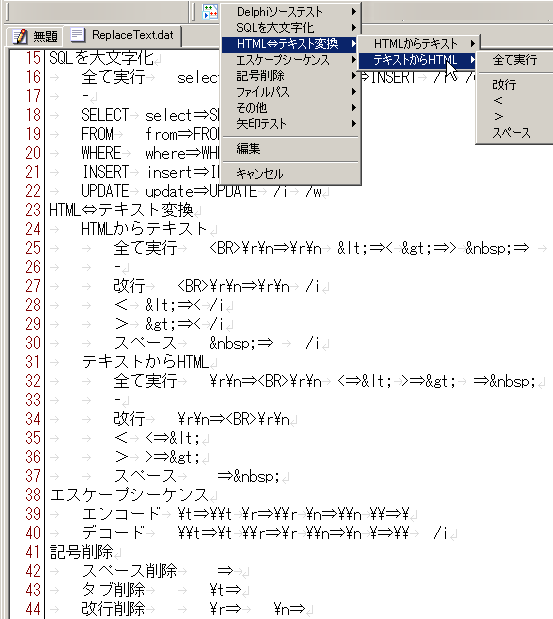 このプラグインを起動すると、事前に登録した内容がポップアップメニュー
として開きます。選択すると、その項目に登録した内容通りに文字列の置き換
え処理が行われます。
文字列置き換え管理ファイルは[ReplaceText_Setting.txt]になります。メ
ニューの[編集]を選択すると、このファイルをEmEditorで編集することができ
ます。
※画面に映っているReplaceText_Setting.txtファイルとメニューの表示が連
動しているのが確認できるでしょう。
文字列置き換え管理ファイルでは次のような書式が採用されています。
・ 基本は
タイトル[タブ]AAA⇒BBB
で表す事ができます。
これでAAAという文字列をBBBと置き換える事ができます。
・ 複数の文字を一括で置き換えたい場合は
タイトル[タブ]AAA⇒BBB[タブ]CCC⇒DDD[タブ]123⇒456
これで3つの文字列の置換を同時に行うことができます。
・ 置き換え時に、大小文字を無視する場合は
タブ間や行末に"/i"を入れてください。"/i"は"/I"と記載してもよいです。
タイトル[タブ]/i[タブ]AAA⇒BBB
タイトル[タブ]AAA⇒BBB[タブ]/i
このように記述してください。
これで、AAAでもaaaでもBBBという文字と置き換える事ができます。
・ 置き換え時に、単語単位に対して動作させたい場合は
タブ間や行末に"/w"を入れてください。"/w"は"/W"と記載してもよいです。
タイトル[タブ]/w[タブ]space⇒宇宙
タイトル[タブ]space⇒宇宙[タブ]/w
このように記述してください。
単語単位の置き換えの場合spaceの前後にアルファベットかアンダーバー
が続く時は動作しません。
つまり、
[space world]は[宇宙 world]に置き換わりますが
[spaceWorld]は処理が行われません。
[space1 world]は[宇宙1 world]に置き換わります
[space_world]は処理が行われません。
プログラムソースのような単語の区切りがはっきりしているテキストに
対して大小文字を統一する時の置き換え処理に使いやすいでしょう。
・ HTMLタグを変換する場合
FONTタグを大文字[タブ]/w[タブ]/i[タブ]<font⇒<FONT[タブ]</font⇒</FONT
このように記述しておけば
[<font size="+1">TEST</font>]は
[<FONT size="+1">TEST</FONT>]に置き換わります。
・ マイナス記号であるハイフン[-]1文字だけの項目は
メニューでは区切り線になります。
・ タブで字下げすればその通りにメニューが階層化されます。
親メニュー項目になるメニューはクリックできません。
・ "ttp://"を"http://"に変更したい場合は次のようにしてください
タイトル[タブ]http://⇒http://[タブ]ttp://⇒http://
このようにすれば、何回も変換をかけても
"http://"を"hhttp://"に誤変換することがなくなります。
・ 正規表現を使う場合は
タブ間や行末に"/r"を入れてください。"/r"は"/R"と記載してもよいです。
・ 例1
『ttp:』を『http:』に変更して
『http:』は『hhttp:』に変更しない正規表現を記載するには
次のようにしてください。
タイトル[タブ]h?ttp:⇒http:[タブ]/r
・ 例2
行頭に『//』を追加するには、次のようにしてください。
行頭に//を追加[タブ]^⇒//[タブ]/r
・ 例3
正規表現を使って複数置き換えを行う場合
『tp:』と『ttp:』を『http:』に変更する表現は
タイトル[タブ]t?tp:⇒ttp[タブ]h?ttp:⇒http:[タブ]/r
としてください。
・ 複数一括置換時の正規表現あり、無しの場合の注意
複数文字一括置換は正規表現を使わない時
タイトル[タブ]A⇒B[タブ]B⇒C
この指定で、AはBに置き換わり、BはCに置き換わるので
『ABC』は『BCC』になります。
複数文字一括置換を正規表現を使う場合
タイトル[タブ]A⇒B[タブ]B⇒C[タブ]/r
この指定で、AはBに置き換わった"後"にBはCに置き換わるので
『ABC』は『CCC』になります。
・ 正規表現オプション"/r"が付属する時
大小文字無視の"/i"オプションも
単語単位動作の"/w"オプションも有効です。
・ 正規表現を指定していて、正規表現に無理があった場合
ステータスバーにメッセージが表示されます。
試しに
正規表現誤動作テスト[タブ]*a⇒abc[タブ]/r
という設定で誤動作させると、次のメッセージが表示されます。
The repeat operator "*" cannot start a regular expression.
The error occured while parsing the regular expression: '>>>HERE>>>*a'.
設定を修正してください。
【ライブラリ】
以前のバージョンでは、正規表現ライブラリとして TRegExpr Library を使っていました。
RegExp Studio http://www.regexpstudio.com/
ver3.0.0からはEmEditorの正規表現ライブラリを使うようになりましたので
正規表現の書式はEmEditorの置き換えダイアログと同じになります。
【インストール/実行方法】
ダウンロードしたReplaceText.zipを展開すると以下のようなファイル
が現れます。
−−−−−−−−−−−
ReplaceText.dll(プラグイン本体)
ReplaceText_Setting.txt(サンプルテンプレートファイル)
readme.html(このファイル)
readme_image(このファイルの画像フォルダ)
−−−−−−−−−−−
インストール作業はReplaceText.dllをEmEditorのプラグインフォルダに
配置してもらうだけです。
おそらくはこのフォルダになります。
C:\Program Files\EmEditor\PlugIns
配置してからEmEditorを起動すると自動認識します。
ReplaceText_Setting.txtファイルはサンプルとして付属しましたが、インス
トール時にプラグインフォルダにあってもなくてもよいです。文字列置き換え
管理ファイルを作成する際の参考にしてください。
【アンインストール方法】
EmEditorが起動していない状態でEmEditorのプラグインフォルダ
C:\Program Files\EmEditor\PlugIns
こちらから
−−−−−−−−−−−
ReplaceText.dll
ReplaceText_Setting.txt
−−−−−−−−−−−
これらのファイルが存在すればそれを削除してください。
EmEditorのプラグインの設定画面からアンインストールを選択しても
DLLしか削除されません。ご注意ください。
【更新履歴】
2007/09/02:Ver1.0.0
・作成
2007/09/05 ver1.0.1
・WindowsVistaで、C:\Program Files以下のフォルダにデータを書き込むと
エラーが発生するので、書込先を変更するコードをいれた
変更後の書込先は[C:\Users\[ユーザ]\AppData\Roaming\EmEditor\PlugIns]になる。
この処理はOSがVista(or Server2008)で
Program Files以下にプラグインフォルダを配置している時だけ動作する。
2007/09/08 ver1.0.2
・/wオプション指定の単語区分処理が正しくなく
[']を["]として置き換える処理の場合
[s']という文字を変換する場合
'の一文字前にsというアルファベットがくるために
単語として認識されなくて動作対象から外れていたが、その問題を修正した。
2007/09/09 ver2.0.0
・/rオプション指定で正規表現に対応した
正規表現Libraryに TRegExpr library を用いているので
正規表現の指定はTRegExprの動作による。
RegExp Studio
http://www.regexpstudio.com/
/rオプションは/iオプションと同時記載はできるが
/wオプションは無効になる。
2007/09/12 ver2.0.1
・Menuの罫線指定を"-"の一文字だけにした。
2010/11/11 ver3.0.0
・正規表現の後方参照[$0,$1,$2…$9]か[$0,$1,$2…$9]に対応した。
2011/08/10(水) ver3.0.0
・UnicodeString対応
2011/10/03(月) ver3.0.1
・不要なusesを解除して容量を300KBから170KB程に減らした。
・レジストリの設定でプラグインフォルダをみつけていたが
EmEditorで設定にIniファイルを使っていればそちらの設定を使うように
EmEditorのAPIを使うように変更した。
2012/06/04(月) ver3.0.2
・PluginFolderの取得関数が相対パス指定時、
カレントフォルダによって誤動作する問題に対処した。
・[プラグインの設定]ダイアログでのタイトルとVersion表記が
先頭1文字しか表示されない問題に対処
2013/06/02(日) ver3.0.3
・設定ファイルの名前を
ReplaceText.dat から ReplaceText_Setting.txt に変更した。
旧バージョンのデータは引き継がれる
2013/10/22 ver3.0.4
・バージョン表記をAnsiStringにした
2013/11/05 ver3.0.5
・残っていたWideStringコードを修正した。
・設定ファイル名変更コードを修正した。
2014/01/07 ver3.0.6
・プラグインフォルダ設定なしの場合に誤動作していた不具合を修正。
=====================================================================
このプラグインを起動すると、事前に登録した内容がポップアップメニュー
として開きます。選択すると、その項目に登録した内容通りに文字列の置き換
え処理が行われます。
文字列置き換え管理ファイルは[ReplaceText_Setting.txt]になります。メ
ニューの[編集]を選択すると、このファイルをEmEditorで編集することができ
ます。
※画面に映っているReplaceText_Setting.txtファイルとメニューの表示が連
動しているのが確認できるでしょう。
文字列置き換え管理ファイルでは次のような書式が採用されています。
・ 基本は
タイトル[タブ]AAA⇒BBB
で表す事ができます。
これでAAAという文字列をBBBと置き換える事ができます。
・ 複数の文字を一括で置き換えたい場合は
タイトル[タブ]AAA⇒BBB[タブ]CCC⇒DDD[タブ]123⇒456
これで3つの文字列の置換を同時に行うことができます。
・ 置き換え時に、大小文字を無視する場合は
タブ間や行末に"/i"を入れてください。"/i"は"/I"と記載してもよいです。
タイトル[タブ]/i[タブ]AAA⇒BBB
タイトル[タブ]AAA⇒BBB[タブ]/i
このように記述してください。
これで、AAAでもaaaでもBBBという文字と置き換える事ができます。
・ 置き換え時に、単語単位に対して動作させたい場合は
タブ間や行末に"/w"を入れてください。"/w"は"/W"と記載してもよいです。
タイトル[タブ]/w[タブ]space⇒宇宙
タイトル[タブ]space⇒宇宙[タブ]/w
このように記述してください。
単語単位の置き換えの場合spaceの前後にアルファベットかアンダーバー
が続く時は動作しません。
つまり、
[space world]は[宇宙 world]に置き換わりますが
[spaceWorld]は処理が行われません。
[space1 world]は[宇宙1 world]に置き換わります
[space_world]は処理が行われません。
プログラムソースのような単語の区切りがはっきりしているテキストに
対して大小文字を統一する時の置き換え処理に使いやすいでしょう。
・ HTMLタグを変換する場合
FONTタグを大文字[タブ]/w[タブ]/i[タブ]<font⇒<FONT[タブ]</font⇒</FONT
このように記述しておけば
[<font size="+1">TEST</font>]は
[<FONT size="+1">TEST</FONT>]に置き換わります。
・ マイナス記号であるハイフン[-]1文字だけの項目は
メニューでは区切り線になります。
・ タブで字下げすればその通りにメニューが階層化されます。
親メニュー項目になるメニューはクリックできません。
・ "ttp://"を"http://"に変更したい場合は次のようにしてください
タイトル[タブ]http://⇒http://[タブ]ttp://⇒http://
このようにすれば、何回も変換をかけても
"http://"を"hhttp://"に誤変換することがなくなります。
・ 正規表現を使う場合は
タブ間や行末に"/r"を入れてください。"/r"は"/R"と記載してもよいです。
・ 例1
『ttp:』を『http:』に変更して
『http:』は『hhttp:』に変更しない正規表現を記載するには
次のようにしてください。
タイトル[タブ]h?ttp:⇒http:[タブ]/r
・ 例2
行頭に『//』を追加するには、次のようにしてください。
行頭に//を追加[タブ]^⇒//[タブ]/r
・ 例3
正規表現を使って複数置き換えを行う場合
『tp:』と『ttp:』を『http:』に変更する表現は
タイトル[タブ]t?tp:⇒ttp[タブ]h?ttp:⇒http:[タブ]/r
としてください。
・ 複数一括置換時の正規表現あり、無しの場合の注意
複数文字一括置換は正規表現を使わない時
タイトル[タブ]A⇒B[タブ]B⇒C
この指定で、AはBに置き換わり、BはCに置き換わるので
『ABC』は『BCC』になります。
複数文字一括置換を正規表現を使う場合
タイトル[タブ]A⇒B[タブ]B⇒C[タブ]/r
この指定で、AはBに置き換わった"後"にBはCに置き換わるので
『ABC』は『CCC』になります。
・ 正規表現オプション"/r"が付属する時
大小文字無視の"/i"オプションも
単語単位動作の"/w"オプションも有効です。
・ 正規表現を指定していて、正規表現に無理があった場合
ステータスバーにメッセージが表示されます。
試しに
正規表現誤動作テスト[タブ]*a⇒abc[タブ]/r
という設定で誤動作させると、次のメッセージが表示されます。
The repeat operator "*" cannot start a regular expression.
The error occured while parsing the regular expression: '>>>HERE>>>*a'.
設定を修正してください。
【ライブラリ】
以前のバージョンでは、正規表現ライブラリとして TRegExpr Library を使っていました。
RegExp Studio http://www.regexpstudio.com/
ver3.0.0からはEmEditorの正規表現ライブラリを使うようになりましたので
正規表現の書式はEmEditorの置き換えダイアログと同じになります。
【インストール/実行方法】
ダウンロードしたReplaceText.zipを展開すると以下のようなファイル
が現れます。
−−−−−−−−−−−
ReplaceText.dll(プラグイン本体)
ReplaceText_Setting.txt(サンプルテンプレートファイル)
readme.html(このファイル)
readme_image(このファイルの画像フォルダ)
−−−−−−−−−−−
インストール作業はReplaceText.dllをEmEditorのプラグインフォルダに
配置してもらうだけです。
おそらくはこのフォルダになります。
C:\Program Files\EmEditor\PlugIns
配置してからEmEditorを起動すると自動認識します。
ReplaceText_Setting.txtファイルはサンプルとして付属しましたが、インス
トール時にプラグインフォルダにあってもなくてもよいです。文字列置き換え
管理ファイルを作成する際の参考にしてください。
【アンインストール方法】
EmEditorが起動していない状態でEmEditorのプラグインフォルダ
C:\Program Files\EmEditor\PlugIns
こちらから
−−−−−−−−−−−
ReplaceText.dll
ReplaceText_Setting.txt
−−−−−−−−−−−
これらのファイルが存在すればそれを削除してください。
EmEditorのプラグインの設定画面からアンインストールを選択しても
DLLしか削除されません。ご注意ください。
【更新履歴】
2007/09/02:Ver1.0.0
・作成
2007/09/05 ver1.0.1
・WindowsVistaで、C:\Program Files以下のフォルダにデータを書き込むと
エラーが発生するので、書込先を変更するコードをいれた
変更後の書込先は[C:\Users\[ユーザ]\AppData\Roaming\EmEditor\PlugIns]になる。
この処理はOSがVista(or Server2008)で
Program Files以下にプラグインフォルダを配置している時だけ動作する。
2007/09/08 ver1.0.2
・/wオプション指定の単語区分処理が正しくなく
[']を["]として置き換える処理の場合
[s']という文字を変換する場合
'の一文字前にsというアルファベットがくるために
単語として認識されなくて動作対象から外れていたが、その問題を修正した。
2007/09/09 ver2.0.0
・/rオプション指定で正規表現に対応した
正規表現Libraryに TRegExpr library を用いているので
正規表現の指定はTRegExprの動作による。
RegExp Studio
http://www.regexpstudio.com/
/rオプションは/iオプションと同時記載はできるが
/wオプションは無効になる。
2007/09/12 ver2.0.1
・Menuの罫線指定を"-"の一文字だけにした。
2010/11/11 ver3.0.0
・正規表現の後方参照[$0,$1,$2…$9]か[$0,$1,$2…$9]に対応した。
2011/08/10(水) ver3.0.0
・UnicodeString対応
2011/10/03(月) ver3.0.1
・不要なusesを解除して容量を300KBから170KB程に減らした。
・レジストリの設定でプラグインフォルダをみつけていたが
EmEditorで設定にIniファイルを使っていればそちらの設定を使うように
EmEditorのAPIを使うように変更した。
2012/06/04(月) ver3.0.2
・PluginFolderの取得関数が相対パス指定時、
カレントフォルダによって誤動作する問題に対処した。
・[プラグインの設定]ダイアログでのタイトルとVersion表記が
先頭1文字しか表示されない問題に対処
2013/06/02(日) ver3.0.3
・設定ファイルの名前を
ReplaceText.dat から ReplaceText_Setting.txt に変更した。
旧バージョンのデータは引き継がれる
2013/10/22 ver3.0.4
・バージョン表記をAnsiStringにした
2013/11/05 ver3.0.5
・残っていたWideStringコードを修正した。
・設定ファイル名変更コードを修正した。
2014/01/07 ver3.0.6
・プラグインフォルダ設定なしの場合に誤動作していた不具合を修正。
=====================================================================